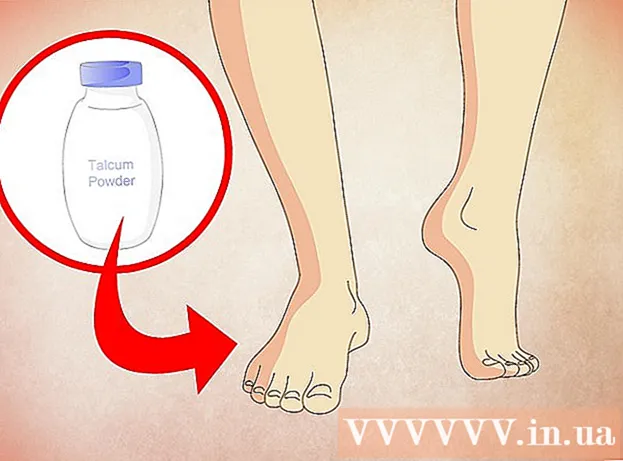लेखक:
John Pratt
निर्मितीची तारीख:
11 फेब्रुवारी 2021
अद्यतन तारीख:
1 जुलै 2024

सामग्री
- पाऊल टाकण्यासाठी
- भाग 1 चा 1: मॅकवर Xcode डाउनलोड करा
- 2 पैकी भाग 2: आयफोनवरील विकसक सक्षम करा
- चेतावणी
हा लेख आपल्याला मॅक संगणक आणि developपलच्या एक्सकोड अॅपसह सॉफ्टवेअर विकसित करण्यासाठी आपल्या आयफोन सेटिंग्जमध्ये विकसक पर्याय कसा सक्षम करायचा हे शिकवेल.
पाऊल टाकण्यासाठी
भाग 1 चा 1: मॅकवर Xcode डाउनलोड करा
 आपल्या संगणकावर आपला ब्राउझर उघडा. आपण आपल्या आयफोनच्या विकसक पर्यायांसह खेळणे सुरू करण्यापूर्वी आपल्याला आपल्या संगणकावर Appleपलचा "एक्सकोड" एकात्मिक विकास वातावरण (आयडीई) डाउनलोड करण्याची आवश्यकता असेल.
आपल्या संगणकावर आपला ब्राउझर उघडा. आपण आपल्या आयफोनच्या विकसक पर्यायांसह खेळणे सुरू करण्यापूर्वी आपल्याला आपल्या संगणकावर Appleपलचा "एक्सकोड" एकात्मिक विकास वातावरण (आयडीई) डाउनलोड करण्याची आवश्यकता असेल. - एक्सकोड हा मॅकसाठी विशेष अनुप्रयोग आहे. हे केवळ मॅक ओएस चालविणार्या संगणकांसाठी उपलब्ध आहे.
 पृष्ठावर जा विकसक डाउनलोड fromपल कडून येथे आपण Appleपल कडून नवीनतम बीटा रीलीझ डाउनलोड करू शकता जे कंपनी सॉफ्टवेअर विकसकांना उपलब्ध करुन देते.
पृष्ठावर जा विकसक डाउनलोड fromपल कडून येथे आपण Appleपल कडून नवीनतम बीटा रीलीझ डाउनलोड करू शकता जे कंपनी सॉफ्टवेअर विकसकांना उपलब्ध करुन देते.  आपल्या Appleपल आयडीसह साइन इन करा. आपल्या Appleपल आयडीसह विकसक पोर्टलवर साइन इन करण्यासाठी आपला ईमेल पत्ता आणि संकेतशब्द प्रविष्ट करा.
आपल्या Appleपल आयडीसह साइन इन करा. आपल्या Appleपल आयडीसह विकसक पोर्टलवर साइन इन करण्यासाठी आपला ईमेल पत्ता आणि संकेतशब्द प्रविष्ट करा. - आपण यापूर्वी आपल्या संगणकावर आपल्या IDपल आयडीसह साइन इन केले नसेल तर आपल्याला सत्यापन कोड प्रविष्ट करुन आपली ओळख सत्यापित करण्याची आवश्यकता असेल. आपण हा कोड आपल्या आयफोनवर किंवा दुसर्या डिव्हाइसवर पाहू शकता ज्यासह आपण आपल्या Appleपल आयडीसह स्वयंचलितपणे साइन इन केले आहे.
 Xcode च्या पुढे डाउनलोड क्लिक करा. "रीलिझ सॉफ्टवेअर" शीर्षकाखाली आपल्याला सर्वात अलीकडील एक्सकोड रीलीझच्या पुढील डाउनलोड बटण दाबावे लागेल. हे Xcode 8.3.1 किंवा नंतरचे असू शकते. हे नवीन टॅबमध्ये मॅक अॅप स्टोअरचे पूर्वावलोकन पृष्ठ उघडेल.
Xcode च्या पुढे डाउनलोड क्लिक करा. "रीलिझ सॉफ्टवेअर" शीर्षकाखाली आपल्याला सर्वात अलीकडील एक्सकोड रीलीझच्या पुढील डाउनलोड बटण दाबावे लागेल. हे Xcode 8.3.1 किंवा नंतरचे असू शकते. हे नवीन टॅबमध्ये मॅक अॅप स्टोअरचे पूर्वावलोकन पृष्ठ उघडेल.  मॅक अॅप स्टोअरमध्ये पहा क्लिक करा. हे बटण एक्सकोड अॅप चिन्हाच्या खाली आणि स्क्रीनच्या डावीकडे आहे.
मॅक अॅप स्टोअरमध्ये पहा क्लिक करा. हे बटण एक्सकोड अॅप चिन्हाच्या खाली आणि स्क्रीनच्या डावीकडे आहे.  पॉप-अप फील्डमध्ये ओपन अॅप स्टोअरवर क्लिक करा. हे आपल्या मॅकवरील अॅप स्टोअर अनुप्रयोगामध्ये एक्सकोड उघडेल.
पॉप-अप फील्डमध्ये ओपन अॅप स्टोअरवर क्लिक करा. हे आपल्या मॅकवरील अॅप स्टोअर अनुप्रयोगामध्ये एक्सकोड उघडेल.  गेट वर क्लिक करा. हे बटण अॅप स्टोअर विंडोच्या वरील डाव्या कोपर्यातील Xcode चिन्हाच्या खाली आहे. हे हिरव्या "इंस्टॉल अॅप" बटणावर बदलेल.
गेट वर क्लिक करा. हे बटण अॅप स्टोअर विंडोच्या वरील डाव्या कोपर्यातील Xcode चिन्हाच्या खाली आहे. हे हिरव्या "इंस्टॉल अॅप" बटणावर बदलेल.  ग्रीन स्थापित अॅप बटणावर क्लिक करा. हे एक्सकोडची सर्वात अलीकडील आवृत्ती डाउनलोड करेल आणि आपल्या संगणकावर स्थापित करेल.
ग्रीन स्थापित अॅप बटणावर क्लिक करा. हे एक्सकोडची सर्वात अलीकडील आवृत्ती डाउनलोड करेल आणि आपल्या संगणकावर स्थापित करेल.
2 पैकी भाग 2: आयफोनवरील विकसक सक्षम करा
 आपल्या मॅक वर एक्सकोड अॅप उघडा.
आपल्या मॅक वर एक्सकोड अॅप उघडा.- आपण जेव्हा प्रथम Xcode उघडता तेव्हा आपल्याला सॉफ्टवेअरच्या अटींसह परवान्याच्या कराराशी सहमत व्हावे लागेल. हे सॉफ्टवेअरचे घटक स्थापित करेल आणि एक्सकोड स्थापना प्रक्रिया पूर्ण करेल.
 आपला आयफोन आपल्या मॅकशी जोडा. आपला फोन आपल्या संगणकाशी कनेक्ट करण्यासाठी आपली यूएसबी केबल वापरा.
आपला आयफोन आपल्या मॅकशी जोडा. आपला फोन आपल्या संगणकाशी कनेक्ट करण्यासाठी आपली यूएसबी केबल वापरा.  आपल्या आयफोनवर सेटिंग्ज अॅप उघडा. आपल्या आयफोनच्या मुख्य स्क्रीनवर गीअरसह हे एक राखाडी चिन्ह आहे.
आपल्या आयफोनवर सेटिंग्ज अॅप उघडा. आपल्या आयफोनच्या मुख्य स्क्रीनवर गीअरसह हे एक राखाडी चिन्ह आहे.  खाली स्क्रोल करा आणि विकसक दाबा. हे पर्याय आपोआप आपल्या आयफोनच्या सेटिंग्ज मेनूमध्ये हॅमर चिन्हाच्या पुढे दिसेल, जेव्हा आपण जेव्हा आपल्या संगणकावर एक्सकोड चालू असेल तेव्हा कनेक्ट कराल. आपण आपल्या सेटिंग्जमध्ये हा पर्याय पाहता तेव्हा याचा अर्थ असा की आपण आपल्या आयफोनवर विकसक मोड सक्षम केला आहे. आपण आता अॅप्सची चाचणी करणे, लॉग फायली तपासणे आणि आपल्या डिव्हाइसवरील अन्य विकसक सेटिंग्जसह खेळणे प्रारंभ करू शकता.
खाली स्क्रोल करा आणि विकसक दाबा. हे पर्याय आपोआप आपल्या आयफोनच्या सेटिंग्ज मेनूमध्ये हॅमर चिन्हाच्या पुढे दिसेल, जेव्हा आपण जेव्हा आपल्या संगणकावर एक्सकोड चालू असेल तेव्हा कनेक्ट कराल. आपण आपल्या सेटिंग्जमध्ये हा पर्याय पाहता तेव्हा याचा अर्थ असा की आपण आपल्या आयफोनवर विकसक मोड सक्षम केला आहे. आपण आता अॅप्सची चाचणी करणे, लॉग फायली तपासणे आणि आपल्या डिव्हाइसवरील अन्य विकसक सेटिंग्जसह खेळणे प्रारंभ करू शकता.
चेतावणी
- एक्सकोडमध्ये सुमारे 5 गीगाबाइट जागेची आवश्यकता असते, परंतु स्वॅप स्पेस म्हणून वापरण्यासाठी आपल्या हार्ड ड्राइव्हवर अधिक मोकळी जागेची आवश्यकता असते. स्वॅप स्पेस फक्त तेव्हाच वापरली जाते जेव्हा फिजिकल मेमरी (रॅम) भरलेली असते, परंतु आपण आपल्या संगणकाच्या प्राथमिक हार्ड ड्राईव्हवर 15 ते 20 जीबी मोकळी जागा घेतल्याशिवाय एक्सकोड डाउनलोड करू शकत नाही.